php editor 스트로베리가 Win11에서 시작 항목을 추가하는 방법을 소개하겠습니다. Win11 시스템에서 시작 항목을 추가하면 컴퓨터가 부팅 후 지정된 프로그램이나 응용 프로그램을 자동으로 실행할 수 있어 작업 효율성이 향상됩니다. 시작 항목을 추가하는 작업 방법은 비교적 간단합니다. 특정 단계에 따라 설정하면 됩니다. 다음으로는 이 기술을 빠르게 익힐 수 있도록 Win11에서 시작 항목을 추가하는 구체적인 조작 방법을 자세히 소개하겠습니다.
win11에서 시작 항목을 추가하는 방법:
방법 1:
1 먼저 아래 시작 메뉴를 클릭합니다.
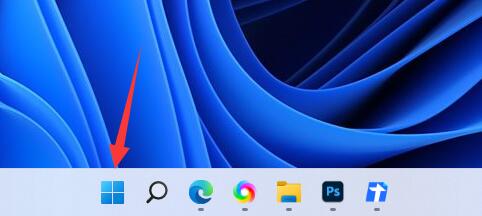
2. 그런 다음 "설정"을 엽니다.
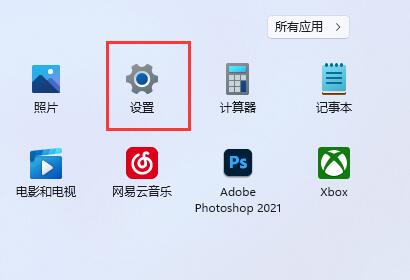
3. 그런 다음 왼쪽 열에서 "적용" 옵션을 클릭하세요.
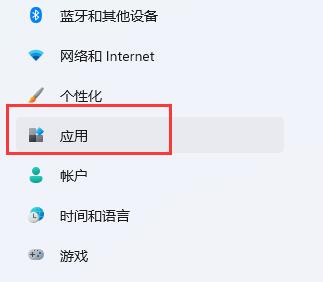
4. 그런 다음 "시작" 설정을 클릭하세요.
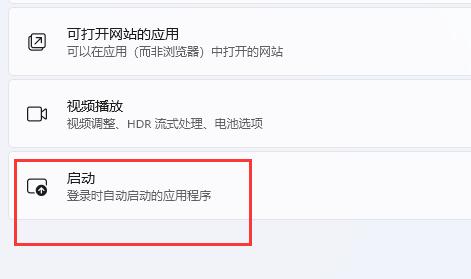
5. 아이콘에 표시된 위치에 시작 항목을 추가할 수 있습니다.
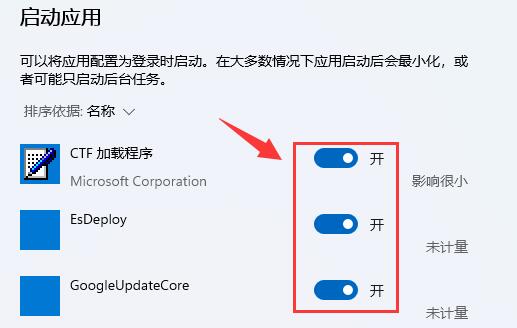
방법 2:
1. 시작 메뉴를 마우스 오른쪽 버튼으로 클릭하고 "작업 관리자"를 열 수도 있습니다.
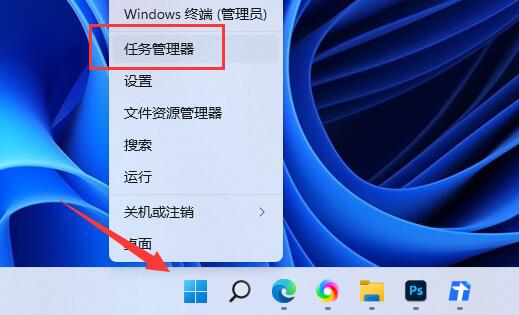
2. 그런 다음 위의 "시작" 탭으로 들어갑니다.
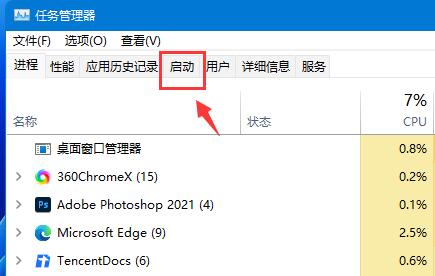
3. 마지막으로 원하는 시작 항목을 마우스 오른쪽 버튼으로 클릭하고 "활성화"를 클릭합니다.
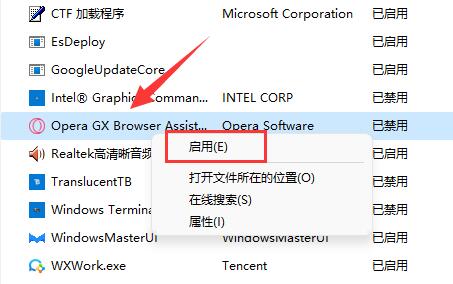
위 내용은 win11에서 시작 항목을 추가하는 방법은 무엇입니까? Win11에서 시작 항목을 추가하는 방법의 상세 내용입니다. 자세한 내용은 PHP 중국어 웹사이트의 기타 관련 기사를 참조하세요!